Runescape:DragonWilds致命的なエラー?これらの5つの方法を試してください!
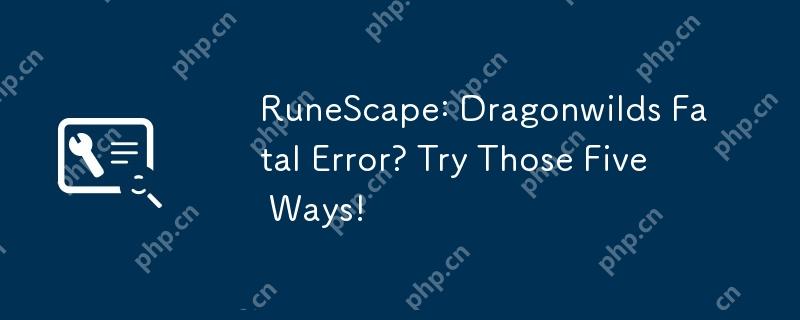
Runescapeで致命的なエラーに遭遇しました:DragonWilds?多くのプレイヤーは、このイライラする問題を経験しています。このガイドは、ゲームに戻るための5つの潜在的なソリューションを提供します!
トラブルシューティングRunescape:DragonWilds致命的なエラー
Runescape:DragonWildsは、魅惑的な早期アクセスのタイトルですが、それには不具合がないわけではありません。一般的な問題は、恐ろしい致命的な誤りであり、多くの場合、ゲームのクラッシュになります。いくつかの修正を調べてみましょう。
1。システム要件チェック
ソリューションに飛び込む前に、コンピューターがゲームの最小要件を満たしていることを確認してください。多くのプレイヤーは、最適なパフォーマンスを発揮し、クラッシュを避けるために、推奨される設定を超える仕様が必要なことを報告しています。詳細については、Steamページを確認してください。
2.起動オプション(蒸気)を調整する
蒸気発射オプションを変更すると、一部のプレイヤーが役立ちました。これを試してみてください:
- ステップ1:蒸気を開き、設定に移動します。
- ステップ2: [一般的な]タブの下に、[起動]オプションセクションを見つけます。
-
ステップ3:
-vulkan起動オプションフィールドに追加します。 - ステップ4:ゲームを再起動します。
3.ゲームファイルを確認します
破損したゲームファイルはエラーを引き起こす可能性があります。それらの完全性を確認します:
- ステップ1: Steamライブラリで、Runescape:DragonWildsを右クリックし、プロパティを選択します。
- ステップ2: [ローカルファイル]タブに移動し、[ゲームファイルの整合性を確認する]をクリックします。
- ステップ3:プロセスが完了するのを待ちます。
4。互換性モード(Windows8)
このエラーは、Intel CPUの問題に起因する場合があります。 Windows 8互換モードでゲームを実行してみてください。
- ステップ1: runescapeを右クリックします:DragonWilds exeファイルと[プロパティ]を選択します。
- ステップ2: [互換性]タブに移動します。
- ステップ3: 「このプログラムを互換性モードで実行する:」を確認し、Windows 8を選択します。
- ステップ4: [適用]> [OK]をクリックします。
5.オーバークロックとBIOSの更新を無効にします
オーバークロックは、不安定性を引き起こす場合があります。 BIOS設定で一時的に無効にします。さらに、一部のユーザーは、BIOSを最新バージョンに更新することで成功を報告しています。注意: BIOSの更新は重要です。事前にデータをバックアップしてください。先に進む前に、Minitool Shadowmaker(30日間の無料トライアルが利用可能)などのバックアップソフトウェアを使用することを検討してください。 BIOSの更新手順については、マザーボードメーカーのWebサイトに相談してください。
結論
これらの5つの方法は、Runescapeを解決するためのさまざまなアプローチを提供します。DragonWilds致命的なエラー。特にBIOSの更新を使用して、慎重に進めることを忘れないでください。これがあなたがドラゴンワイルドの探索に戻るのに役立つことを願っています!
以上がRunescape:DragonWilds致命的なエラー?これらの5つの方法を試してください!の詳細内容です。詳細については、PHP 中国語 Web サイトの他の関連記事を参照してください。

ホットAIツール

Undresser.AI Undress
リアルなヌード写真を作成する AI 搭載アプリ

AI Clothes Remover
写真から衣服を削除するオンライン AI ツール。

Undress AI Tool
脱衣画像を無料で

Clothoff.io
AI衣類リムーバー

Video Face Swap
完全無料の AI 顔交換ツールを使用して、あらゆるビデオの顔を簡単に交換できます。

人気の記事

ホットツール

メモ帳++7.3.1
使いやすく無料のコードエディター

SublimeText3 中国語版
中国語版、とても使いやすい

ゼンドスタジオ 13.0.1
強力な PHP 統合開発環境

ドリームウィーバー CS6
ビジュアル Web 開発ツール

SublimeText3 Mac版
神レベルのコード編集ソフト(SublimeText3)

ホットトピック
 1664
1664
 14
14
 1421
1421
 52
52
 1315
1315
 25
25
 1266
1266
 29
29
 1239
1239
 24
24
 KB5055523を修正する方法Windows 11にインストールできませんか?
Apr 10, 2025 pm 12:02 PM
KB5055523を修正する方法Windows 11にインストールできませんか?
Apr 10, 2025 pm 12:02 PM
KB5055523アップデートは、2025年4月8日にマイクロソフトが毎月のパッチ火曜日のサイクルの一部としてリリースしたWindows 11バージョン24H2の累積更新です。
 KB5055518を修正する方法Windows 10にインストールできませんか?
Apr 10, 2025 pm 12:01 PM
KB5055518を修正する方法Windows 10にインストールできませんか?
Apr 10, 2025 pm 12:01 PM
Windowsの更新障害は珍しいことではなく、ほとんどのユーザーはそれらに苦労しなければなりません。ほとんどの場合、システムが重要なPatcheをインストールできない場合にイライラします
 KB5055612を修正する方法Windows 10にインストールできませんか?
Apr 15, 2025 pm 10:00 PM
KB5055612を修正する方法Windows 10にインストールできませんか?
Apr 15, 2025 pm 10:00 PM
Windowsの更新は、オペレーティングシステムを新しいソフトウェアまたはハードウェアと互換性のあるオペレーティングシステムを安定させ、安全に保つことの重要な部分です。それらは通常のbで発行されます
 働いた! Elder Scrolls IVを修正:Oblivionのリマスタークラッシュ
Apr 24, 2025 pm 08:06 PM
働いた! Elder Scrolls IVを修正:Oblivionのリマスタークラッシュ
Apr 24, 2025 pm 08:06 PM
エルダースクロールIVのトラブルシューティングIV:Oblivionのリマスターされた打ち上げとパフォーマンスの問題 クラッシュ、黒いスクリーン、または長老のスクロールIVの問題を経験している:忘却がリマスターされていますか?このガイドは、一般的な技術的問題の解決策を提供します。
 KB5055528を修正する方法Windows 11にインストールできませんか?
Apr 10, 2025 pm 12:00 PM
KB5055528を修正する方法Windows 11にインストールできませんか?
Apr 10, 2025 pm 12:00 PM
Windowsの更新は、システムを最新の状態、安全、効率的に保つために不可欠であり、Windows11 USのセキュリティパッチ、バグ修正、新しい機能を追加するために不可欠です
 Clair Obscur Expedition 33 PCで動作しないコントローラー:修正
Apr 25, 2025 pm 06:01 PM
Clair Obscur Expedition 33 PCで動作しないコントローラー:修正
Apr 25, 2025 pm 06:01 PM
「Clair Obscur:Expedition 33」のPCバージョンの失敗の問題を解決する また、「Clair Obscur:Expedition 33」コントローラーのPCバージョンが適切に機能しないという問題に遭遇しましたか?心配しないでください、あなたは一人ではありません!この記事では、さまざまな効果的なソリューションが提供されます。 「Clair Obscur:Expedition 33」は、PlayStation 5、WindowsおよびXboxシリーズX/Sプラットフォームで発売されました。このゲームは、正確なタイミングを強調する魅力的なターンベースのRPGです。その独自性は、戦略的で迅速な対応の完璧なブレンドです。 スムーズな操作
 Clair Obscur:Expedition 33 UE-Sandfallゲームクラッシュ? 3つの方法!
Apr 25, 2025 pm 08:02 PM
Clair Obscur:Expedition 33 UE-Sandfallゲームクラッシュ? 3つの方法!
Apr 25, 2025 pm 08:02 PM
「Clair Obscur:Expedition 33」でUE-Sandfallゲームクラッシュの問題を解決する 「Clair Obscur:Expedition 33」は、リリース後にプレイヤーに広く期待されていますが、多くのプレイヤーは、ゲームを開始するときにUE-Sandfallがクラッシュして閉鎖するエラーに遭遇しました。この記事は、ゲームをスムーズにするのに役立つ3つのソリューションを提供します。 方法1:スタートアップオプションを変更します Steamスタートアップオプションを変更して、ゲームのパフォーマンスとグラフィックスの設定を調整します。起動オプションを「-dx11」に設定してみてください。 ステップ1:スチームライブラリを開き、ゲームを見つけ、右クリックして「プロパティ」を選択します。 ステップ2:[一般的な]タブの下に、[スタートアップ]オプションセクションを見つけます。
 Windows11 KB5055528:何が新しく、インストールに失敗した場合はどうなりますか
Apr 16, 2025 pm 08:09 PM
Windows11 KB5055528:何が新しく、インストールに失敗した場合はどうなりますか
Apr 16, 2025 pm 08:09 PM
Windows11 KB5055528(2025年4月8日にリリース)詳細な説明とトラブルシューティングを更新 Windows 11 23H2ユーザーの場合、Microsoftは2025年4月8日にKB5055528アップデートをリリースしました。この記事では、この更新の改善について説明し、インストール障害のソリューションを提供します。 KB5055528更新コンテンツ: このアップデートは、Windows 11 23H2ユーザーに多くの改善と新機能をもたらします。 ファイルエクスプローラー:ファイルの開く/保存ダイアログと[コピー]ダイアログへのテキストのスケーリングと改善されたアクセシビリティを改善しました。 設定ページ:プロセッサ、メモリ、ストレージ、Gをすばやく表示する「トップカード」機能を追加しました




